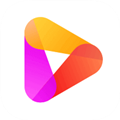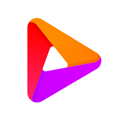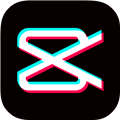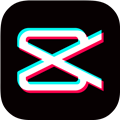应用简介
OBS经典版是OBS Studio官方的最初版本,OBS是全球热门的直播推流录屏软件,一些Win7系统可以或者电脑配置较低的用户可以通过下载这个经典版来运行。经典版OBS同时支持32位与64位系统,并且只能在Windows上使用。且将不会再有更新支持。

OBS Studio经典版操作简单,拥有场景切换,快速添加视频源功能,支持视频插件添加以及直播录屏功能,让主播们快速进行视频直播推流,有效的提高工作效率,非常好用。

【功能特色】
1、高性能实时视频/音频捕获和混合。创建由多个来源组成的场景,包括窗口捕捉,图像,文本,浏览器窗口,网络摄像头,采集卡等等。
2、设置无限数量的场景,您可以通过自定义转场无缝切换。
3、直观的音频混合器,具有噪声门,噪声抑制和增益等单源滤波器。充分控制VST插件支持。
4、功能强大且易于使用的配置选项。添加新的来源,复制现有的来源,并毫不费力地调整其属性。
5、简化的设置面板可让您访问各种配置选项,以调整广播或录制的各个方面。
6、模块化“Dock”UI可让您按照自己的喜好重新排列布局。您甚至可以将每个Dock都弹出到它自己的窗口中。

【版本区别】
视频源(Sources):一个工作室和经典版的有趣的不同是所有的视频源现在在工作室版中都是全局的。这意味着视频源可以一直运行,并且在所有场景(Scene)中被使用了。在经典版中,你必须指定哪些视频源是全局的。

滤镜(Filters):我相信一部分不愿意升级的人是因为滤镜。然而,我可以说滤镜正是新版提供的几乎我认为最强大的功能。音视频和效果滤镜给你一堆可以给流做的效果。刚开始可能觉得这些功能有点看着很难,但其实马上你就能学会。我保证如果你学会了滤镜,你的推流视频一定能脱颖而出。
场景切换(Transitions):在经典版中我觉得缺少的部分就是场景之间的切换动画,但新版有内置的场景切换功能给你用。

工作室模式允许你在当前场景外编辑下一个你需要出现的场景。当你编辑好后,用场景切换就能平滑的切换到新的场景下。一句话,你可以实时编辑场景,而观众却不会看到你的操作,这是OBS的一个飞跃性的提升。
当然了经典版和工作室版互不冲突,感兴趣的可以下载==》OBS Studio工作室版。
【怎么推流】
首先你需要从你的直播平台中获取【服务器地址】和【串流密钥(串流码)】,各个直播平台获取方式不一样,具体的请参考直播平台的直播协议。
接着我们进入OBS的设置页面,点击左边的【广播设定】,然后在模式中选择直播流,然后你可以在串流服务中选择预设一些直播服务平台,如果没有则选择Custom自定义,最后将获取到的服务器地址和串流码填写进入,点击确定,回到主页面点击开始串流即可推流了。

【怎么录屏】
在录屏前请先设置录屏的格式以及保存位置,在设置页面中,选择【广播设定】,然后在档案路径中设置视频保存的位置。

一切都调整好后,点击下方的【开始录制】即可,录制结束后就可以前往之前设置好的目录中查看视频文件了,OBS经典版默认的视频录制格式为flv格式。

【怎么设置滚动文字】
首先我们在窗口上右键添加【文字来源】,在文字编辑页面中,主要设置以下两个参数,才能使其滚动:
卷动速度:数字越大越快,且有正负之分,正的为从右往左,负的为从左往右。
使用自定义文字延伸区,这个是设定文字的显示范围。

设置好后,回到页面中即可看到文字是滚动了,你可以在文字上右键选择【size】设置文字在屏幕上显示的位置。